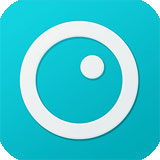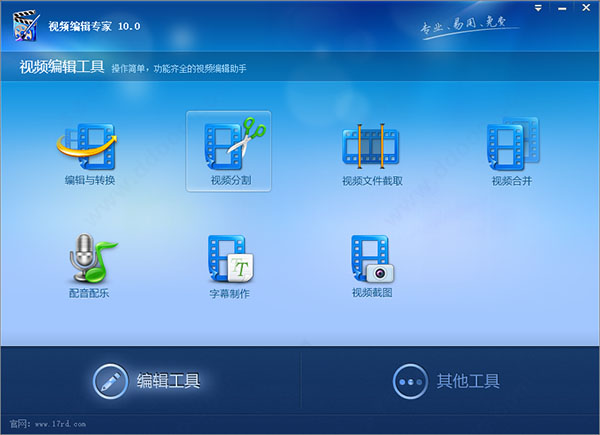
主要功能
1、视频合并:轻松合并音视频文件,或相同或不相同的音视频格式文件都可以进行合并。2、视频分割:可以把任意一个视频随意剪切,视频片段或多或少或大或小。
3、视频截取:视频编辑专家可把您喜爱的某个视频文件单独截取加以保存。
视频编辑专家软件使用教程
1、点字幕制作,再点添加,在打开的添加视频对话框找到你要加字幕的视频并选中,点打开。视频文件就会显示在软件的添加对话框中,下面有视频的截图。然后分别拖动视频截图中两条绿色直线,拖到你想加字幕的任何位置。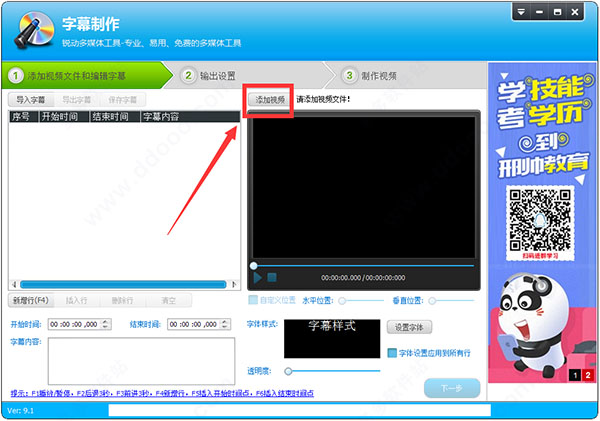
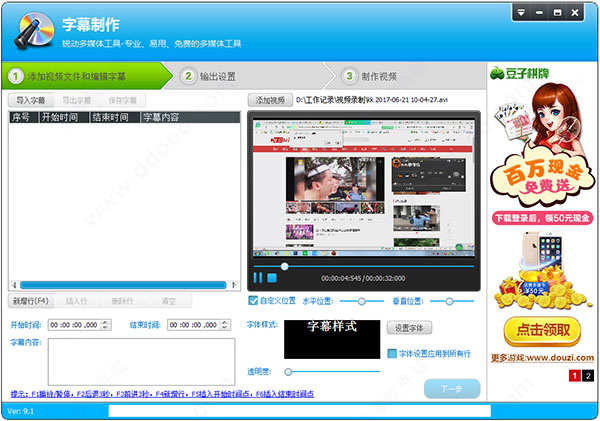
2、设置字幕开始时间和结束时间,如果字幕内容较多,一行显示不了,可以分别设置几个时间段,每个时间段显示不同的内容就可以了。

3、开始与结束时间设置好以后,在字幕内容中输入你要添加的文字。在软件右下角有字体样式设置,可以设置自己想要的样式,选择好以后点确认,字幕文字输入完成后,千万不要忘记点添加按钮。点过添加按钮后,会在右上角显示添加时间的信息。
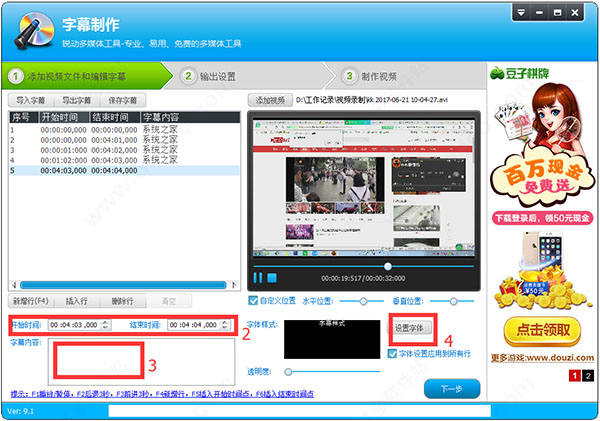
4、点下一步,在打开的对话框,选择输出文件位置,在打开的对话框输入想要保存的文件名,然后点保存,输出文件格式,可以选择源视频格式,也可以选择其他格式。
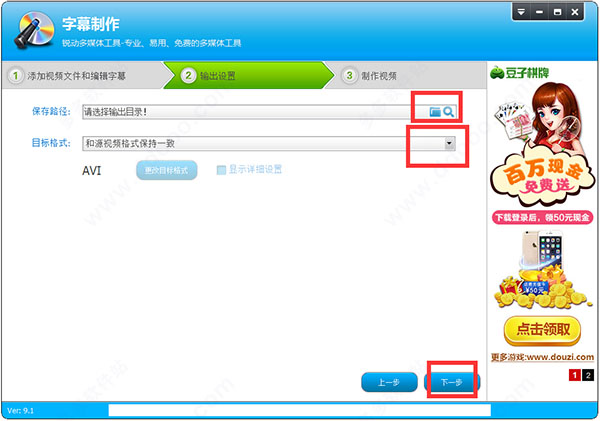
5、点下一步,软件就开始制作加字幕的视频了,制作完成后,点确定,再点下面打开输出文件夹,就可以打开编辑好的视频了。

软件特色
1、可以剪裁画面可以加入音轨,将原视频胶片转制成动人电影的专业桌面视频编辑工具,使用方便,功能强大。
2、运行流畅
不需要例如QuickTime等软件支持,界面豪华明快,赏心悦目,功能上也不输其他视频编辑软件!
3、32位浮点视频处理
32位浮点视频处理大大超越了传统标准的10位浮点处理。提供了更宽广的色域和更鲜艳的颜色,减少了彩条的产生和色块,光学合成修正的线光源能力,和其他更多的增强。
4、专业字幕插件
使用路径,预设动作,和高级设置创建动态文字效果。可以添加投影,发光,模糊和变形等特效。支持 Unicode 和 TrueType 文字,也支持 OpenType 字库的调整字距,预设样式,连写,自定义距离等等。
5、更多的音频控制 混音控制台
新的混音控制台效仿复杂的硬件控制台来混音,分配音效,和自动控制。自定义你的控制台的视图和所有轨道的讯息以及总线控制-包括音效输出-让你的混音更加有效率和创造性!
常见问题
如何去除视频编辑专家录制视频中的音乐或杂音?1、首先我们需要打开已经安装好的视频编辑专家,根据图中提示找到【视频工具】打开。然后找到【编辑与转换】打开,选择你想要转换的格式后缀并直接单击【下一步】。

2、我们需要在如下界面找到【添加】按钮,添加自己需要的文件。该处有几大功能:删除、清空、编辑、截取、格式,小伙伴可根据自己需求进行不同的设置编辑。设置完毕后单击【下一步】。

3、接下来我们需要在输出设置界面根据提示先找到 [禁用音频] 并选择 [是]选项。这里我们还可以设置输出目录即是你想要保存的具体位置路径,及之前设置的一些信息。可选择检查下,如有不对可重新设置。检查和设置完毕我们继续【下一步】。
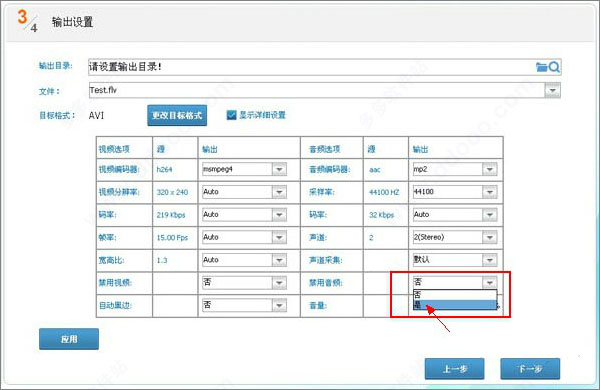
最后我们需要检查去除后的视频是否还存有杂音或是自己不想要的音乐,以上就是去除杂音的设置教程了。
-
360儿童卫士怎么设置闹钟 360儿童卫士设置闹钟的教程方法 21-07-12
 360儿童卫士怎么设置闹钟 360儿童卫士设置闹钟的教程方法
360儿童卫士怎么设置闹钟 360儿童卫士设置闹钟的教程方法我们首先从手机里面找到“360儿童卫士”APP ,然后我们点击进入“360儿童卫士”APP 我们点击进入“360儿童卫士”APP之后打开的主页是首页,我们点击“我的”然后进入下一步 我们点击“我
-
星露谷物语怎么找罗宾建水井 水井建造要求及消耗介绍 21-09-19
 星露谷物语怎么找罗宾建水井 水井建造要求及消耗介绍
星露谷物语怎么找罗宾建水井 水井建造要求及消耗介绍教程频道为您提供星露谷物语怎么找罗宾建水井 水井建造要求及消耗介绍解决方案,还有更多全面的星露谷物语软件教程手册,无论是新奇小软件的操作还是专业软件的使用技巧,教程都会为您解疑释惑。
-
黎明觉醒载具有哪些 22-08-03
 黎明觉醒载具有哪些
黎明觉醒载具有哪些黎明觉醒载具有哪些?载具在游戏中可以当做玩家的代步攻击,也可以当做掩体来使用,载具的作用主要是根据载具的类型来决定的。那么黎明觉醒中载具的种类有哪些呢?还有很多小伙伴
-
来不及了快上车手游怎么选择模式 22-08-03
 来不及了快上车手游怎么选择模式
来不及了快上车手游怎么选择模式来不及了快上车手游怎么选择对局模式?这款游戏已经在9月下旬开始公测了,很多玩家都非常喜欢这款游戏,近期对于这款游戏比较热门的话题就是该如何更换游戏的模式,这款游戏有很
-
黎明觉醒托腮板怎么获得 22-08-03
 黎明觉醒托腮板怎么获得
黎明觉醒托腮板怎么获得黎明觉醒托腮板怎么获得?托腮板是只适用于佩戴在狙击枪上面的一个配件,其他的枪械是不能佩戴的,不过它的作用也很大的,既可以减少后坐力还可以提升换弹速度。那么黎明觉醒中托
-
忘川风华录镜渊怎么玩?忘川风华录镜渊攻略 21-09-19
 忘川风华录镜渊怎么玩?忘川风华录镜渊攻略
忘川风华录镜渊怎么玩?忘川风华录镜渊攻略忘川风华录镜渊怎么玩?相信有的朋友还不知道,下面就和小编一起来看看吧。
-
拼多多800最后一个0.01怎么完成?拼多多800元需要多少人助力? 21-09-18
 拼多多800最后一个0.01怎么完成?拼多多800元需要多少人助力?
拼多多800最后一个0.01怎么完成?拼多多800元需要多少人助力?拼多多现金的玩法大家是不是很熟知了,身边也有不少的人提现成功了,但也有不少卡在了最后的0.01,那这个最后一个0.01需要多少人助力完成呢?能不能提现成功呢?下面就和小编一起来
-
黎明觉醒稳定枪托怎么获得 22-08-03
 黎明觉醒稳定枪托怎么获得
黎明觉醒稳定枪托怎么获得黎明觉醒稳定枪托怎么获得?稳定枪托是一个很重要的枪械配件,因为很多枪械都是有后坐力的,后坐力会使枪械的操作难度提升,而且也会影响射击的准确率,而稳定枪托就是减少后坐力
-
黎明觉醒职业哪个厉害 22-08-03
 黎明觉醒职业哪个厉害
黎明觉醒职业哪个厉害黎明觉醒职业哪个厉害?目前在游戏中一共有三种职业可以选择,不同的职业有不同的作用,在后期玩家的职业也是可以进行转职的。那么黎明觉醒职业选择哪个好呢?还有很多小伙伴们不
-
黎明觉醒消音器怎么得 22-08-03
 黎明觉醒消音器怎么得
黎明觉醒消音器怎么得黎明觉醒消音器怎么得?消音器在游戏中的作用还是很大的,消音器是枪械的一个配件,枪械在装备消音器之后可以减小开火的声音,在偷袭埋伏的时候可以使用,不会轻易地惊动敌人。那